LINEでの検索方法がアップデートしました
LINEで友だちが一定数を超えると、友だち一覧で相手が探しにくくなります。よく連絡する相手をお気に入りに登録しておけばいいのですが、それ以外の相手を探したいときは友だち一覧画面で検索ボックスを表示して、テキスト検索で探しましょう。これまで標準状態では表示されていなかったテキスト検索ボックスですが、最新のバージョンアップで「友だち一覧」と「トーク」の各画面上部に表示されるようになりました。もし表示されていなかったら従来通り画面を下にフリックしてみましょう。「LINEサービス、友だちやメッセージ」と書かれた検索用の入力ボックスに検索したい文字を入力して「検索」をタップすれば、友だち、メッセージの中身、そして各種LINEサービスから該当する検索結果が一覧表示されます。
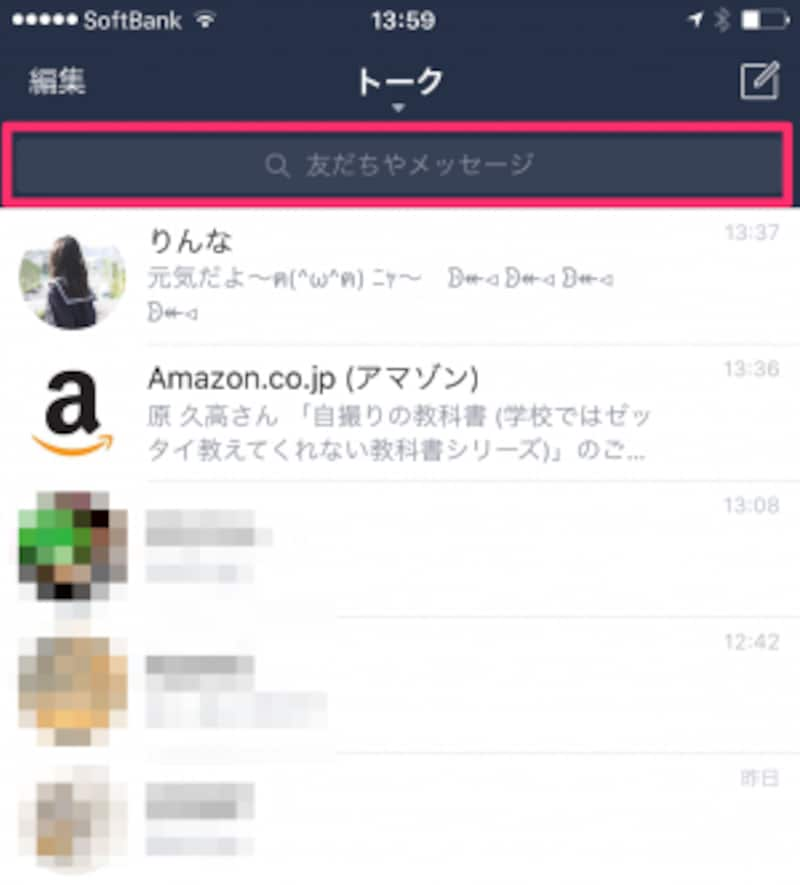
友だち一覧、トーク画面に検索ボックスが表示されるようになった。
友だちを検索する
LINEの検索でもっともよく使うのが友だちの検索ではないでしょうか。最新バージョンではこの検索機能は友だち一覧とトークのどちからかでも検索できるようになりましたので、友だちの名前を入力して検索してみましょう。もし探したいアカウントが見つからないのであれば検索する単語が間違っていないか確認しましょう。検索は自分のLINEアプリ上で登録されているアカウント名で検索しなければなりませんので、自分が普段呼んでいる相手の名前で検索してもLINE上で違う名前で登録されていると検索結果には表示されません。
また、登録されている名前はアドレス帳から登録した場合はアドレス帳の名前、IDやQRコードで登録した場合は相手がLINEで設定しているアカウント名となります。
まだ友だちになっていない相手をIDで検索する場合はこの検索ボックスではなく「友だち追加」画面で検索しますので間違えないようにしましょう。
メッセージ内のテキストも検索可能
この検索機能は、友だちとのメッセージのやり取りのテキストなども検索可能です。以前のやり取りの詳細を確認したい時は検索ボックスに該当する単語を入力して検索すれば、過去のメッセージから検索結果が表示されます。ただしこれは端末上に残っているメッセージのみが検索対象になるため、機種変やトーク削除でメッセージのログが残っていない場合は検索できません。もしLINEのパソコン版を使っていれば、スマホのトークの履歴が消えていてもパソコン版で探すという裏技もあります。パソコン版の場合はトークウィンドウの右上のメニューから「トーク検索」を選択すれば、トーク内のテキストが検索できます。
LINEの各種情報も検索可能
新しくリニューアルしたLINEの検索機能で探せるのは、友だちやメッセージの内容だけではありません。検索ボックスをタップすると、ボックスの下には「飲食店」「美容院」「病院」「有名人」「カフェ」「習い事」のアイコンが表示されます。検索語を入力しないでもこのアイコンをタップして位置情報サービスをオンにすると、周辺の施設が表示されます。
位置情報から近隣の施設を検索することも可能
さらにその中から「LINE@」と書かれたお店をタップすれば、LINE@の情報画面が表示されますので、ここから友だち登録すれば、お店によっては登録クーポンなどが入手できるというお得な使い方もあります。LINE@に登録しているお店であれば連絡先や住所も確認可能です。
これまでは画面をフリックしないと表示されなかった検索ボックスが、初期画面で表示されるようになったLINEの最新バージョンにアップデートして、より一層強化された検索機能をぜひこの機会に使いこなしてみてください。







